|
|
Windows 11で「つながる! LAVIE」をインストールする方法 | ||
Windows 11で「つながる! LAVIE」をインストールする方法 |
|
Q&A番号:025547 更新日:2025/03/13 |
 | Windows 11で、「つながる! LAVIE」をインストールする方法について教えてください。 |
 | 「つながる! LAVIE」は必要に応じて、「Microsoft Store」からインストールすることができます。 |
はじめに
「つながる! LAVIE」がプリインストールされていないパソコンでは、「Microsoft Store」からアプリをインストールすることができます。
※ 一部の機種ではご利用いただけない場合があります。
詳しくは、下記の情報を参照してください。
 つながる! LAVIE ガイド - 初期設定
つながる! LAVIE ガイド - 初期設定
※ Windows 11のアップデート状況によって、画面や操作手順、機能などが異なる場合があります。
操作手順
Windows 11で「つながる! LAVIE」をインストールするには、以下の操作手順を行ってください。
「スタート」をクリックし、画面右上にある「すべて」をクリックします。
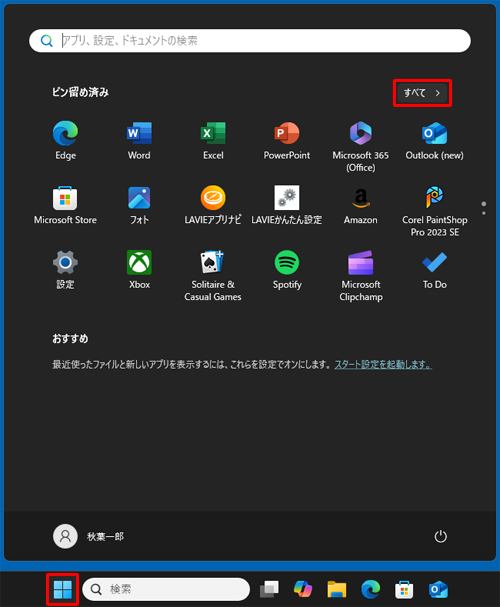
「すべて」が表示されたら、「M」欄から「Microsoft Store」をクリックします。
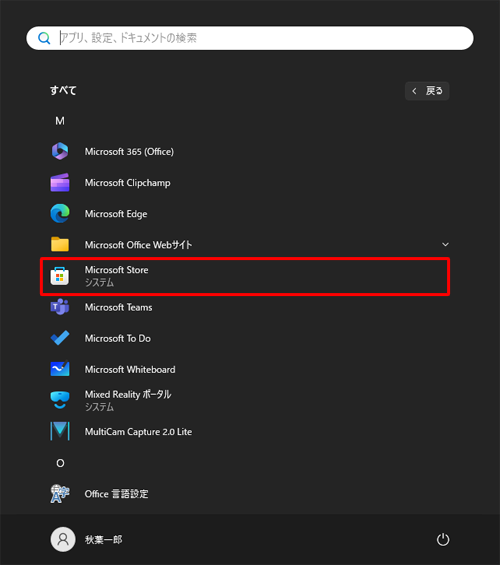
「Microsoft Store」が起動します。
検索欄に「つながる」と入力し、「 」をクリックして「つながる! LAVIE」が表示されたら、「入手」または「インストール」をクリックします。
」をクリックして「つながる! LAVIE」が表示されたら、「入手」または「インストール」をクリックします。
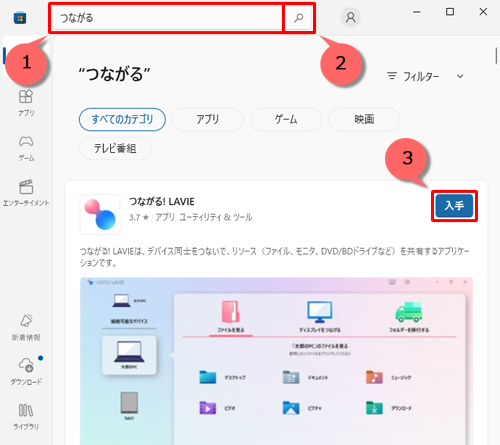
ダウンロードとインストールが完了したら、「開く」をクリックします。
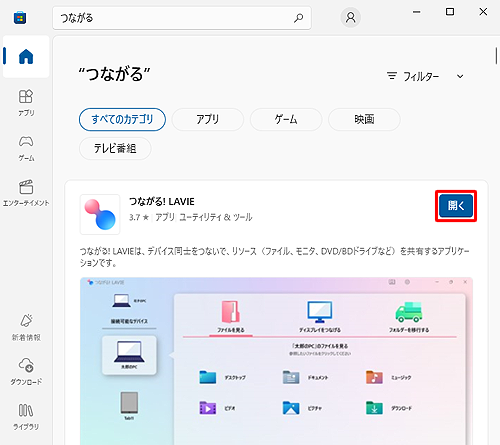
「「つながる! LAVIE Library」の更新を検出しました...」というメッセージが表示されたら、「はい」をクリックします。
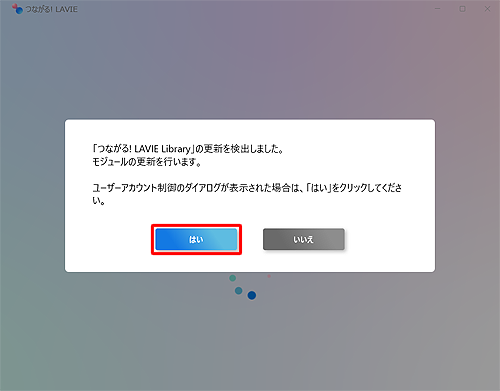
補足
「ユーザーアカウント制御」が表示された場合は、「はい」をクリックします。
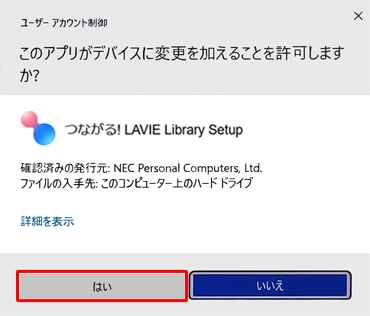
※ パスワード入力画面が表示された場合は、管理者アカウントのパスワードを入力します。「「つながる! LAVIE Library」をインストールしています...」というメッセージが表示されたら、完了するまでしばらく待ちます。
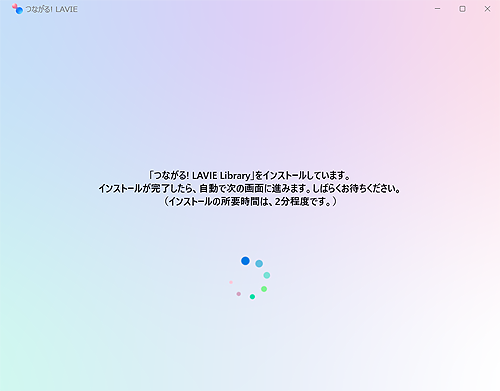
「最新の「つながる! LAVIE Library」を適用する準備ができました...」というメッセージが表示されたら、「OK」をクリックします。
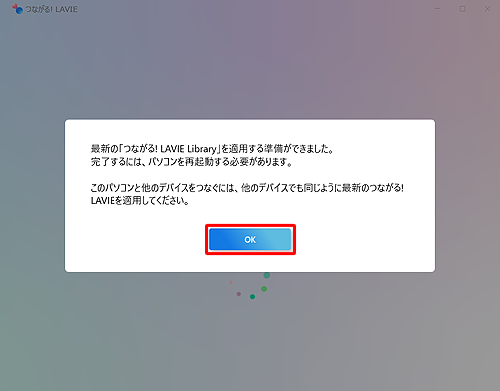
以上で操作完了です。
「つながる! LAVIE」が正常に起動することを確認してください。
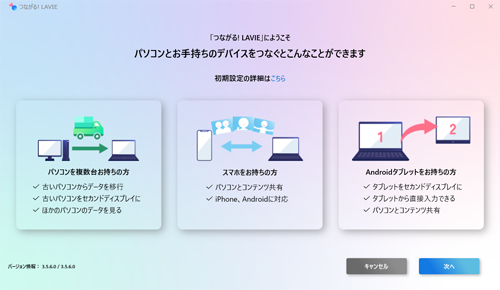
Q&Aをご利用いただきありがとうございます
この情報はお役に立ちましたか?
お探しの情報ではなかった場合は、Q&A検索から他のQ&Aもお探しください。
 Q&A検索 - トップページ
Q&A検索 - トップページ
 パソコン用語集
パソコン用語集
|
|
|


 Windows 10で「つながる! LAVIE」をインストールする方法
Windows 10で「つながる! LAVIE」をインストールする方法 Windows 11で「つながる! LAVIE」をアンインストールする方法
Windows 11で「つながる! LAVIE」をアンインストールする方法








